So beheben Sie den Hulu-Token-Fehler 5
Verschiedenes / / November 28, 2021
Hulu, der Online-Streaming-Kanal, wurde 2007 von Walt Disney in Zusammenarbeit mit Comcast ins Leben gerufen. Aber erst in jüngerer Zeit begann es an Popularität zu gewinnen. Sie können Ihre Lieblingssendungen und -filme auf ansehen Hulu-Desktop-App aus dem Microsoft Store oder Hulu-Mobile-App aus dem Google-Play-Store. Einige unserer geliebten Benutzer haben sich darüber beschwert, dass sie Hulu Token Error 5 sowohl auf Windows-PCs als auch auf Android-Telefonen erhalten haben. Daher bringen wir Ihnen die Liste der Lösungen zur Behebung des Hulu-Fehlercodes 5.
Hulu-Fehlercode 5 erscheint mit einer der folgenden Meldungen:
- Wir haben gerade Probleme beim Laden.
- Bitte überprüfen Sie Ihre Internetverbindung und versuchen Sie es erneut. Fehlercode: -5: fehlerhafte Daten.
- Wenn dieses Problem weiterhin besteht, versuchen Sie, Ihr Gerät neu zu starten.
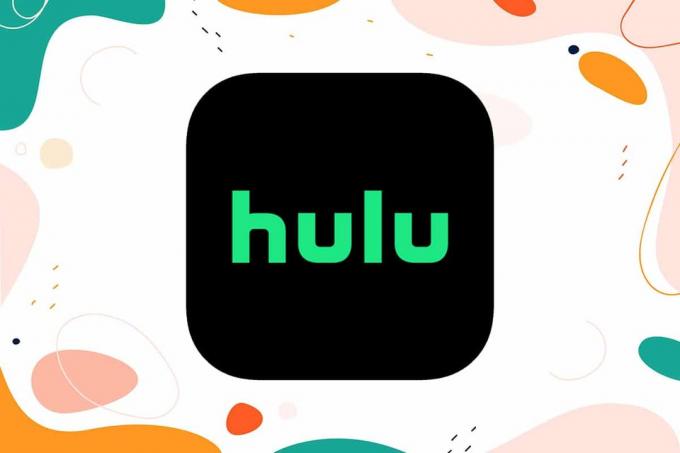
Inhalt
- So beheben Sie Hulu Token Error 5 auf PC und Mobile
- Methode 1: Starten Sie Ihr Gerät neu
- Methode 2: Aktualisieren Sie Ihre Internetverbindung
- Methode 3: VPN deaktivieren
- Methode 4: Hulu. aktualisieren
- Methode 5: Cache-Dateien löschen
- Methode 6: Installieren Sie Hulu. neu
So beheben Sie Hulu Token Error 5 auf PC und Mobile
Nachfolgend sind die üblichen Gründe aufgeführt, warum Sie HuluAPI.token-Fehler 5 sehen, wenn Sie versuchen, Inhalte auf Hulu zu streamen:
- Ihr Gerät, nämlich Telefon oder Computer, ist nicht kompatibel mit Hulu.
- Unsachgemäße Installation von Hulu kann zu diesem Fehler führen.
- Der Router oder das Modem sendet a schwaches Internetsignal.
- Hardwarebezogene Probleme
Glücklicherweise kann das Problem, mit dem Sie konfrontiert sind, ganz einfach behoben werden, wie in diesem Abschnitt erläutert.
Methode 1: Starten Sie Ihr Gerät neu
Gemäß der Hulu Token Error 5-Eingabeaufforderung: Wenn dieses Problem weiterhin besteht, versuchen Sie, Ihr Gerät neu zu starten, werden wir genau wie vorgeschlagen vorgehen.
Für Windows-PC: Drücken Sie die Windows-Taste. Klicke auf Power-Symbol > Neustart, wie dargestellt.

Für Android-Telefone: Drücken Sie lange die Ein-/Aus-Taste bis Energieoptionen erscheinen. Tippen Sie dann auf Neu starten.

Methode 2: Aktualisieren Sie Ihre Internetverbindung
Der häufigste Grund, warum Hulu Error Code 5 angezeigt wird, sind Probleme mit der Internetverbindung. Führen Sie die folgenden Schritte aus, um Ihre Internetverbindung zu aktualisieren:
1. Schalte aus den Router durch Drücken des Netzschalters.
2. Trennen Sie den Stecker Ihren Router aus der Steckdose. Warten auf 60 Sekunden.
3. Neu starten Ihren Router und prüfen Sie, ob alle Signallampen auf dem Router erscheinen normal.
4. Wenn der Fehler weiterhin besteht, suchen und drücken Sie die ZURÜCKSETZEN Taste an Ihrem Router.

5. Führen Sie ein Online-Geschwindigkeitstest. Wenn die Geschwindigkeit nicht optimal ist, wenden Sie sich an Ihren Diensteanbieter.
Lesen Sie auch:Was ist VPN? Wie funktioniert es?
Methode 3: VPN deaktivieren
Wenn Sie VPN verwenden, besteht die Möglichkeit, dass es die Netzwerkverbindung stört und zum Hulu-Fehlercode 5 führt. Führen Sie die folgenden Schritte aus, um VPN auf Ihrem PC zu deaktivieren.
1. Gehen Sie in die rechte untere Ecke des Taskleiste und klicke auf Pfeil nach oben.
2. Klicken Sie mit der rechten Maustaste auf das VPNSymbol der von Ihnen verwendeten Software.
3. Klicken Sie abschließend auf Ausgang oder eine ähnliche Option, wie unten dargestellt.
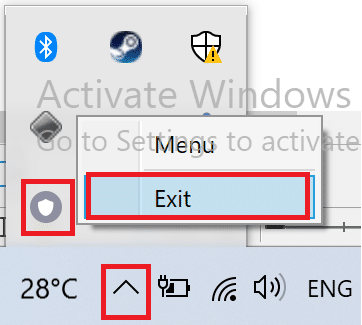
Methode 4: Hulu. aktualisieren
Es besteht eine höhere Wahrscheinlichkeit, auf Hulu-Fehlercodes zu stoßen, wenn die Hulu-App nicht auf die neueste Version aktualisiert wurde. Wir haben den Update-Prozess für Windows-Systeme sowie Android-Betriebssysteme erklärt.
Unter Windows-Betriebssystem
1. Typ Microsoft Store und starten Sie es wie gezeigt über das Suchergebnis.
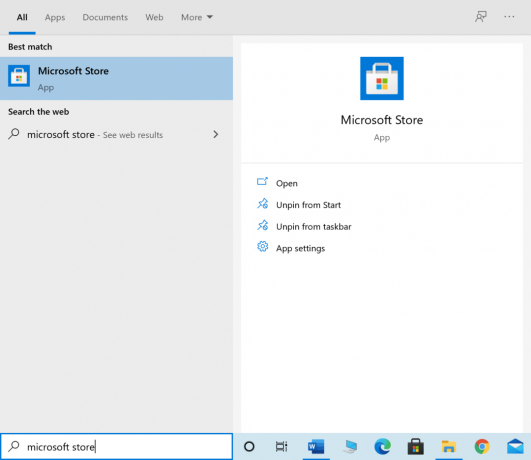
2. Klicken Sie auf die Dreipunkt-Symbol um das Menü zu öffnen. Klicken Sie nun auf Downloads und Updates wie hervorgehoben.

3. Klicken Sie anschließend auf das Updates bekommen Klicken Sie dann auf die Schaltfläche HuluDownload-Symbol.
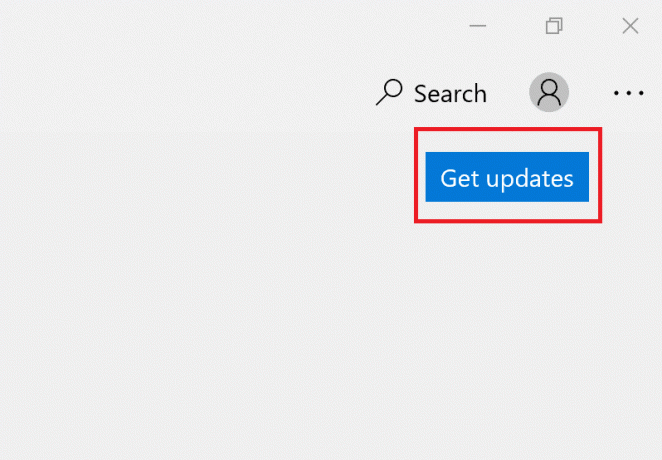
Unter Android-Betriebssystem
1. Suchen und tippen Sie auf das Spielladen Symbol, um es zu starten.
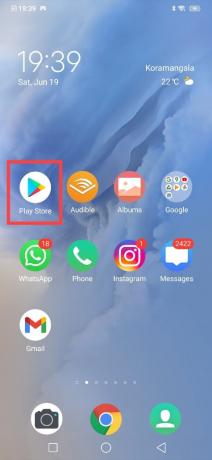
2. Tippen Sie als Nächstes auf Ihr Google Profilbild von der oberen rechten Ecke.
3. Tippen Sie dann auf Apps und Gerät verwalten > Details anzeigen.
4. Tippen Sie auf Hulu und tippen Sie dann auf Aktualisieren Symbol auf dem nächsten Bildschirm.
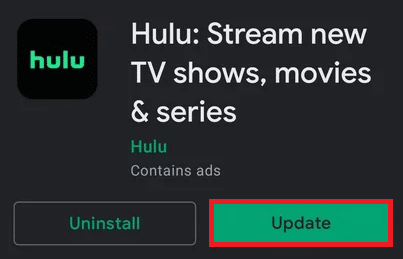
Sobald das Update abgeschlossen ist, starten Sie Hulu und starten Sie das Streaming. Wenn der Hulu Token Error 5 immer noch nicht behoben ist, versuchen Sie den nächsten Fix.
Lesen Sie auch:11 beste Websites, um TV-Sendungen kostenlos online zu sehen
Methode 5: Cache-Dateien löschen
Wenn sich auf Ihrem Gerät beschädigte Cache-Dateien der Hulu-App befinden, kann dies zu Hulu-Token-Fehler 5 führen. So können Sie den Cache für Hulu leeren und den Hulu Token Error 5 beheben.
Unter Windows-Betriebssystem
Wenn Sie einen Webbrowser verwenden, um Hulu-Inhalte anzusehen, können Sie den Browser-Cache leeren, um Fehler zu beheben, die aus beschädigten Cache-Daten resultieren. So leeren Sie den Cache in Google Chrome:
1. Typ chrome://Einstellungen in dem URL-Leiste und drücke Eintreten auf der Tastatur.

2. Klicke auf Browserdaten löschen unter Privatsphäre & Sicherheit Option, wie hervorgehoben.

3. Stellen Sie die Zeitspanne zu Alle Zeit aus dem Dropdown-Menü, wie gezeigt.

4. Kästchen neben. ankreuzen Cookies und andere Websitedaten und Zwischengespeicherte Bilder und Dateien.
5. Klicken Sie zuletzt auf Daten löschen Cache-Daten und Cookies zu entfernen.
Unter Android-Betriebssystem
Notiz: Da Smartphones nicht die gleichen Einstellungsoptionen haben und sie daher von Hersteller zu Hersteller variieren, stellen Sie die richtigen Einstellungen sicher, bevor Sie sie ändern. Im Folgenden finden Sie allgemeine Anweisungen.
1. Geh zu deinem Telefon Einstellungen.
2. Tippen Sie auf Anwendungen und Berechtigungen, wie gezeigt.

3. Scrollen Sie nach unten und wählen Sie Hulu aus der App-Liste.
4. Tippen Sie anschließend auf Interne Speicher, wie unten abgebildet.
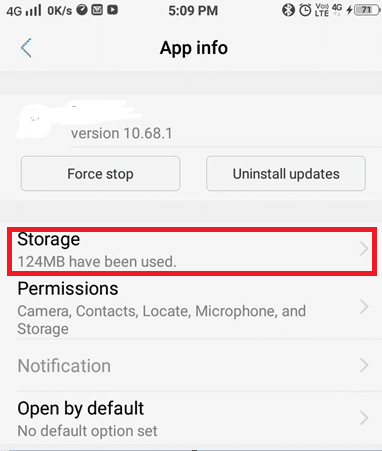
5. Tippen Sie zuletzt auf Cache leeren, wie hervorgehoben dargestellt.
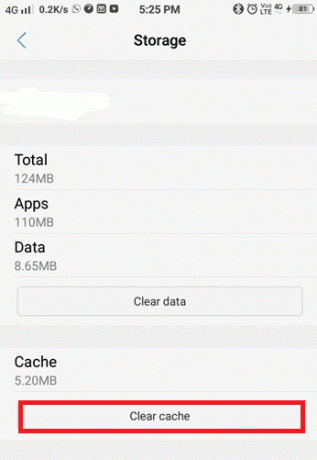
Methode 6: Installieren Sie Hulu. neu
Wenn der Hulu-Token-Fehler 5 bis jetzt nicht behoben ist, besteht Ihr letzter Ausweg darin, die App neu zu installieren, da dies alle Bugs, Fehler und Störungen mit der Hulu-App einschließlich Hulu Token Error 5 behebt.
Unter Windows-Betriebssystem
1. Typ Hinzufügen oder entfernen von Programmen und starten Sie es wie gezeigt über das Suchergebnis.
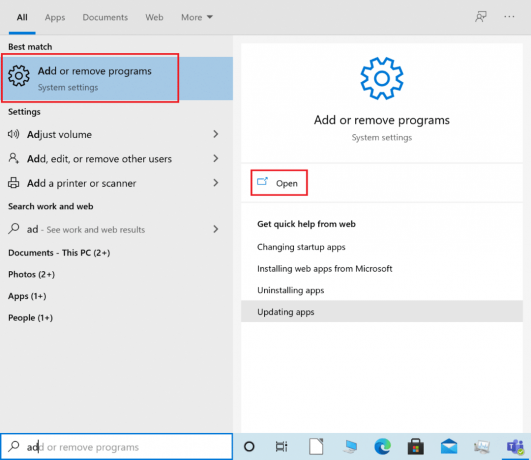
2. Typ Hulu in dem Diese Liste durchsuchen Textfeld.

3. Klicke auf Hulu und wählen Sie Deinstallieren.
Notiz: Das Bild unten ist ein Beispiel, das unter Verwendung der Dampf Anwendung.

4. Nachdem die Deinstallation von Hulu abgeschlossen ist, öffnen Sie das Microsoft Store und Hulu neu installieren.
Unter Android-Betriebssystem
1. Drücken Sie lange auf Hulu App und wählen Sie dann Deinstallieren.

2. Sobald die Hulu-App deinstalliert ist, installiere es aus dem Play Store.
Empfohlen:
- Fix Miracast funktioniert nicht unter Windows 10
- Fix Windows 10 Update hängengeblieben oder eingefroren
- So finden Sie den Geburtstag von jemandem auf Snapchat heraus
- So setzen Sie das LG Stylo 4 hart zurück
Wir hoffen, dass dieser Leitfaden hilfreich war und Sie es geschafft haben Fix Hulu Token Fehlercode 5. Lassen Sie uns wissen, welche Methode für Sie am besten funktioniert hat. Wenn Sie Fragen oder Anregungen zu diesem Artikel haben, können Sie diese gerne unten im Kommentarbereich hinterlassen.



